如何在Outlook中发送邮件前获取提示或确认?
您是否曾在Outlook中点击“发送”,然后不久后意识到自己遗漏了重要细节、附加了错误的文件,或者发现了令人尴尬的错误?为了防止此类问题,您可以设置Outlook,在每次点击“发送”按钮时提示您进行确认。这样,在邮件实际发送之前,您还有第二次机会仔细检查您的邮件。在本文中,我们将向您展示一个简单的VBA解决方案来实现这一功能。
使用VBA代码在发送邮件前获取提示或确认
以下VBA代码将使Outlook在您每次尝试发送电子邮件时要求确认,为您提供再次检查消息的机会。
1. 按“Alt” + “F11”键打开“Microsoft Visual Basic for Applications”窗口。
2. 在VBA窗口中,找到左侧的“项目资源管理器”窗格。在“Project1 (VbaProject.OTM)”下,双击“Microsoft Outlook 对象”,然后双击“ThisOutlookSession”以打开其代码窗口。
3. 将以下VBA代码复制并粘贴到打开的窗口中:
Private Sub Application_ItemSend(ByVal Item As Object, Cancel As Boolean)
Dim xPrompt As String
Dim xOkOrCancel As Integer
On Error Resume Next
xPrompt = "Do you want to continue sending this email?"
xOkOrCancel = MsgBox(xPrompt, vbOKCancel + vbQuestion, "Confirm Email Sending")
If xOkOrCancel <> vbOK Then
Cancel = True
End If
End Sub

4. 按“Alt” + “Q”键保存并关闭VBA编辑器。
📌 结果:从现在开始,每当您在Outlook中单击“发送”来发送电子邮件时,都会出现一个确认对话框,询问“您要继续发送此电子邮件吗?” 单击“确定”发送,或单击“取消”返回邮件并继续编辑。

📎 再也不会忘记邮件附件!
厌倦了发送重要邮件时忘记附上附件?Kutools for Outlook 中强大的“发送邮件缺少附件时提醒我”功能会在您的邮件提到特定关键词但缺少附件时立即提醒您,确保您再也不会漏发关键文件!
🌟 主要功能:
- 自定义关键词:指定您自己的触发词,例如“文件”、“发票”或“文档”。
- 即时提醒:如果您的邮件包含关键词但缺少附件,点击“发送”时会收到提醒。
- 简单设置:通过简洁的界面快速添加或管理关键词。
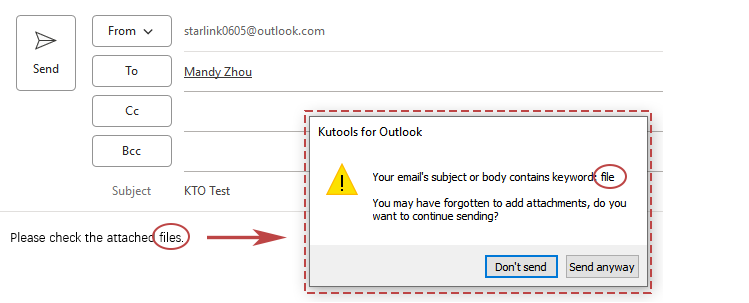
最佳 Office 办公效率工具
最新消息:Kutools for Outlook 推出免费版!
体验全新 Kutools for Outlook,超过100 种强大功能!立即点击下载!
🤖 Kutools AI :采用先进的 AI 技术,轻松处理邮件,包括答复、总结、优化、扩展、翻译和撰写邮件。
📧 邮箱自动化:自动答复(支持 POP 和 IMAP) /计划发送邮件 /发送邮件时按规则自动抄送密送 / 自动转发(高级规则) / 自动添加问候语 / 自动将多收件人的邮件分割为单独邮件 ...
📨 邮件管理:撤回邮件 / 按主题及其他条件阻止欺诈邮件 / 删除重复邮件 / 高级搜索 / 整合文件夹 ...
📁 附件增强:批量保存 / 批量拆离 / 批量压缩 / 自动保存 / 自动拆离 / 自动压缩 ...
🌟 界面魔法:😊更多美观酷炫的表情 /重要邮件到达时提醒 / 最小化 Outlook 而非关闭 ...
👍 一键高效操作:带附件全部答复 / 防钓鱼邮件 / 🕘显示发件人时区 ...
👩🏼🤝👩🏻 联系人与日历:批量添加选中邮件中的联系人 / 分割联系人组为单独的组 / 移除生日提醒 ...
可根据您偏好选择 Kutools 使用语言——支持英语、西班牙语、德语、法语、中文及40 多种其他语言!
只需点击一下即可立即激活 Kutools for Outlook。无需等待,立即下载,提升工作效率!


🚀 一键下载——获取所有 Office 插件
强烈推荐:Kutools for Office(五合一)
一键下载五个安装包:Kutools for Excel、Outlook、Word、PowerPoint以及 Office Tab Pro。 立即点击下载!
- ✅ 一键便利操作:一次下载全部五个安装包。
- 🚀 随时满足 Office任务需求:需要哪个插件随时安装即可。
- 🧰 包含:Kutools for Excel / Kutools for Outlook / Kutools for Word / Office Tab Pro / Kutools for PowerPoint